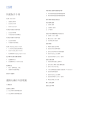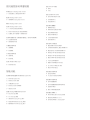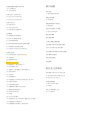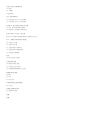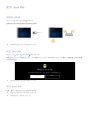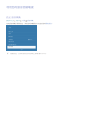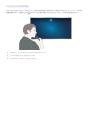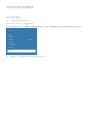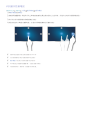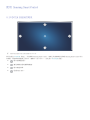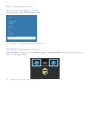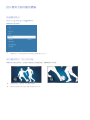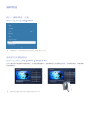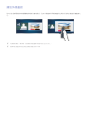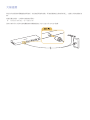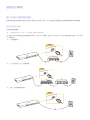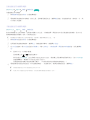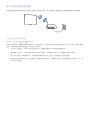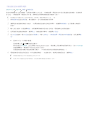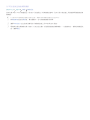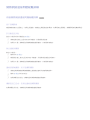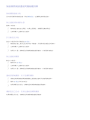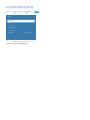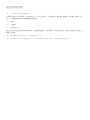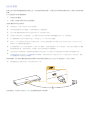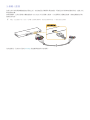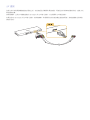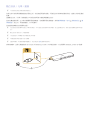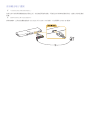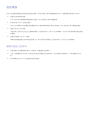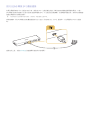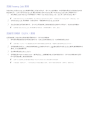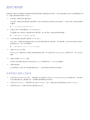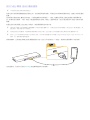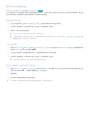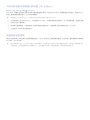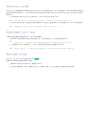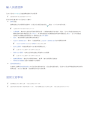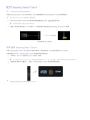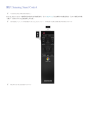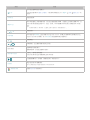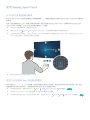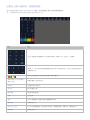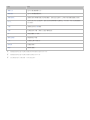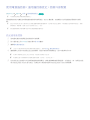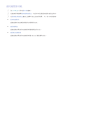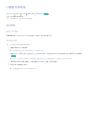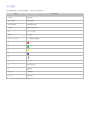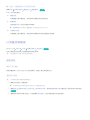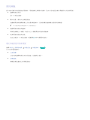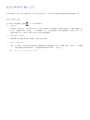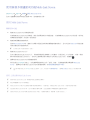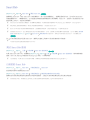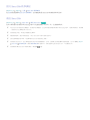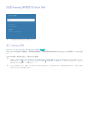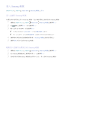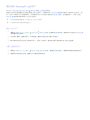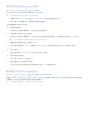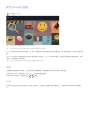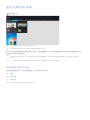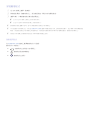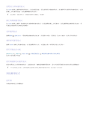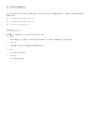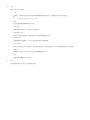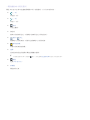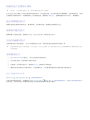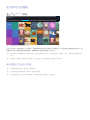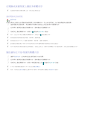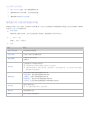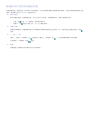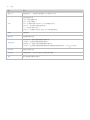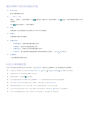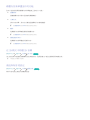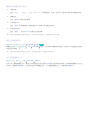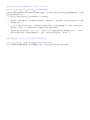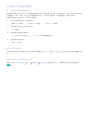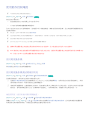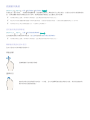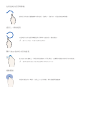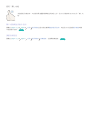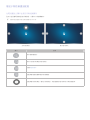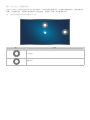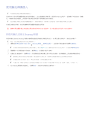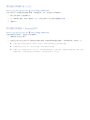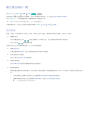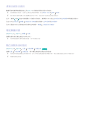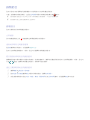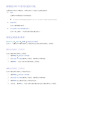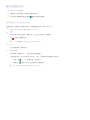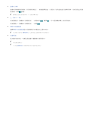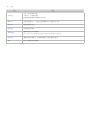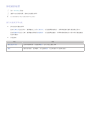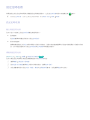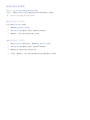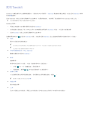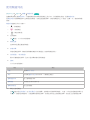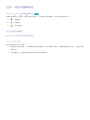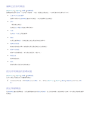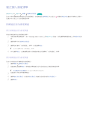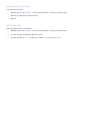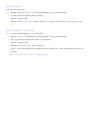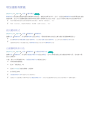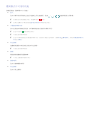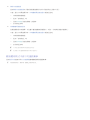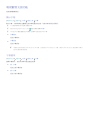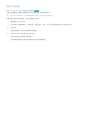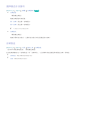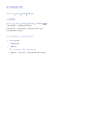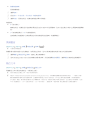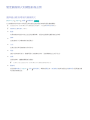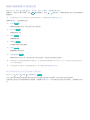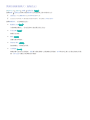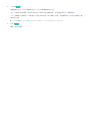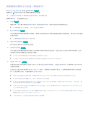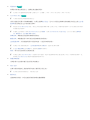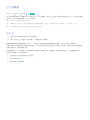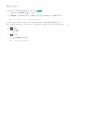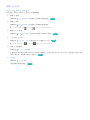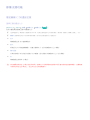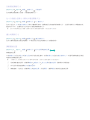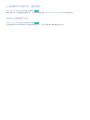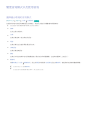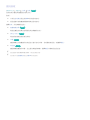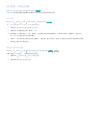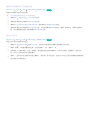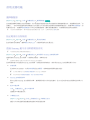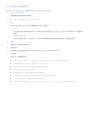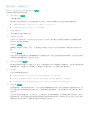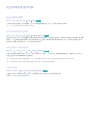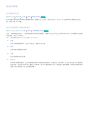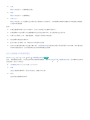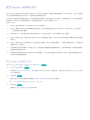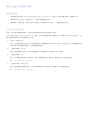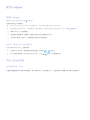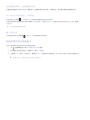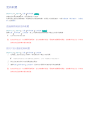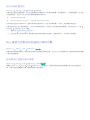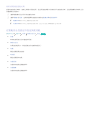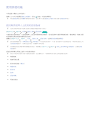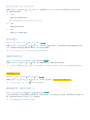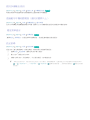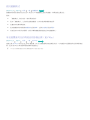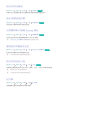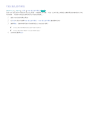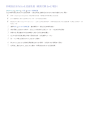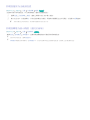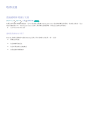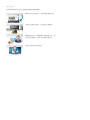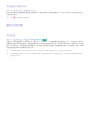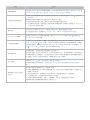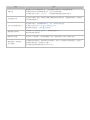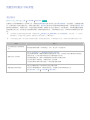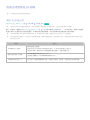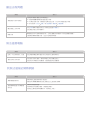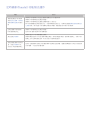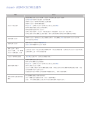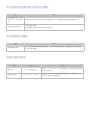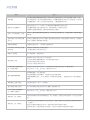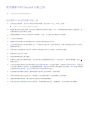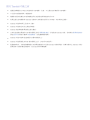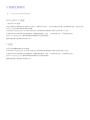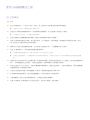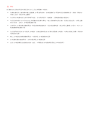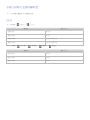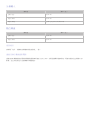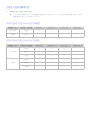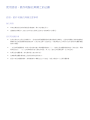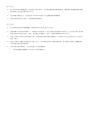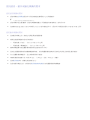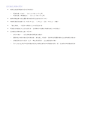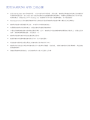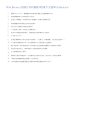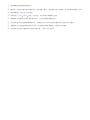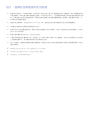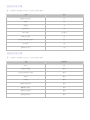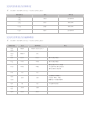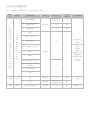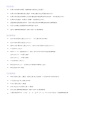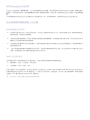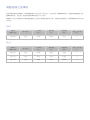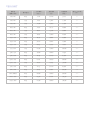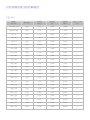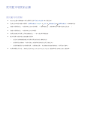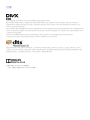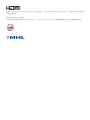說明書
感謝您購買此 Samsung 產品。
為了獲得更完善的服務,請於下列網頁註冊您的產品:
www.samsung.com/register
型號_________________ 序號___________________

目錄
快速指引手冊
使用 Smart Hub
1 連接到互聯網
1 設定 Smart Hub
1 使用 Smart Hub
利用您的語音控制電視
2 設定 語音辨識
3 利用您的語音控制電視
利用您的動作控制電視
4 設定 動作識別
5 利用動作控制電視
使用 Samsung Smart Control
6 以 POINTER 按鈕操控電視
7 設定 Samsung Smart Control
7 配對電視與 Samsung Smart Control
提升體育活動的觀看體驗
8 啟動體育模式
8 使用體育模式下的可用功能
編輯頻道
9 執行「編輯頻道」功能
9 重新排列或刪除頻道
播放多個畫面
連接天線和外部裝置
天線連接
連接到互聯網
12 建立有線的網際網路連線
14 建立無線的網際網路連線
網際網路連線問題疑難排解
17 有線網際網路連線問題疑難排解
18 無線網際網路連線問題疑難排解
檢查網際網路連線狀態
視訊裝置連接
21 HDMI 連接
22 分量輸入連接
23 AV 連接
透過外部揚聲器輸出電視音訊
24 HDMI(ARC)連接
25 數位音訊(光學)連接
26 音訊輸出端子連接
連接電腦
27 電腦的連接注意事項
28 透過 HDMI 連接埠連接
29 使用 HDMI 轉接 DVI 纜線連接
30 透過 Samsung Link 連線
30 透過家用網路(DLNA)連線
連接行動裝置
31 流動裝置的連接注意事項
32 使用 MHL 轉接 HDMI 纜線連接
33 使用 Screen Mirroring
34 不使用無線路由器連接行動裝置(Wi-Fi Direct)
34 透過智能檢視連接
35 透過 Samsung Link 連線
35 透過家用網路(DLNA)連線
35 電視在網路上的名稱
輸入訊號選擇
連接注意事項
II

使用遙控器和周邊裝置
將電池放入 Samsung Smart Control
37 當您在畫面上看見這個警示圖示
配對 Samsung Smart Control
38 重新連線 Samsung Smart Control
關於 Samsung Smart Control
使用 Samsung Smart Control
41 以 POINTER 按鈕操控電視
41 使用方向按鈕和 Enter 按鈕操控電視
42 在畫面上顯示遙控器(虛擬遙控器)
使用電視遙控器(通用遙控器設定)控制外部裝置
44 設定通用遙控器
45 通用遙控器功能
以鍵盤控制電視
46 連接鍵盤
47 使用鍵盤
以滑鼠控制電視
48 連接滑鼠
49 使用滑鼠
使用 QWERTY 輸入文字
50 使用其他功能
智能功能
使用檢視多個畫面或功能Multi-Link Screen
51 使用 Multi-Link Screen
52 測試 Smart Hub 連線
52 自動啟動 Smart Hub
53 使用 Smart Hub 教學課程
53 重設 Smart Hub
透過 Samsung 帳號使用 Smart Hub
54 建立 Samsung 帳號
56 登入 Samsung 帳號
57 連結我的 Samsung 和 App 帳戶
58 變更及新增資訊至 Samsung 帳號
58 刪除電視中的所有 Samsung 帳戶
使用 NewsON 面板
59 新聞
59 天氣
使用 SAMSUNG APPS
60 使用快顯功能表的功能
61 安裝應用程式
62 預設應用程式
使用網頁瀏覽器
63 瀏覽偏好設定
66 將應用程式從電視中移除
66 鎖定/解鎖應用程式
66 重新排列應用程式
66 分級/評論應用程式
66 更新應用程式
使用我的內容服務
67 播放媒體內容前請先閱讀
68 在電腦或流動裝置上播放多媒體內容
68 播放儲存在 USB 裝置的媒體內容
69 檢視相片時可使用的按鈕和功能
70 檢視影片時可使用的按鈕和功能
72 播放音樂時可使用的按鈕和功能
72 以HD 品質聆聽音樂
73 媒體內容清單畫面中的功能
73 在 3D 模式中聆聽 3D 音頻
73 重設所有音效設定
使用語音控制電視
74 啟用語音辨識
77 以互動方式使用語音辨識
使用動作控制電視
78 使用電視攝影機
78 使用電視攝影機測試環境照明度
79 啟動動作識別
82 變更手勢控制畫面配置
使用臉孔辨識登入
84 將您的臉孔註冊至 Samsung 帳號
85 變更臉孔辨識的登入方式
85 使用臉孔辨識登入 Samsung 帳戶
II III

觀看電視與錄影功能
數位播送資訊一覽
86 使用指南
87 查看目前節目資訊
87 變更廣播訊號
87 數位訊號資訊和強度
錄製節目
88 錄製節目
89 錄製節目時可用的按鈕和功能
89 管理定時錄影清單
90 觀看已錄製的節目
93 管理錄影檔案
設定定時收看
94 設定定時收看
95 管理定時收看清單
使用頻道列表
註冊,移除和編輯頻道
98 註冊和移除頻道
99 編輯已註冊的頻道
99 啟用/停用頻道的密碼保護
99 鎖定/解鎖頻道
建立個人喜愛清單
100 將頻道註冊為喜愛頻道
101 僅檢視喜愛清單頻道
編輯喜愛清單
101 編輯我的最愛功能
增加運動真實感
104 啟用體育模式
104 自動擷取精彩片段
105 體育模式中可用的功能
106 觀看體育模式中錄下的運動賽事
電視觀看支援功能
107 顯示字幕
107 字幕選項
108 畫中畫播送觀看
109 掃描可用頻道
110 選擇播送音訊選項
110 音頻描述
使用頻道設置
111 手動調頻
112 微調畫面
112 數位文本
影像和音效設定
變更圖像模式和調整影像品質
113 選擇適合觀看環境的圖像模式
114 調整各個圖像模式的影像品質
115 微調各個圖像模式(進階設定)
117 調整圖像使觀看更為舒適(圖像選項)
以 3D 觀賞
119 啟動 3D
120 變更 3D 模式
121 調整 3D 效果
影像支援功能
122 變更圖像尺寸和畫面位置
124 在螢幕關閉時聆聽音訊(畫面關閉)
124 重新設定圖像模式設定
變更音效模式以及使用音效
125 選擇適合環境的音效模式
126 使用音效
127 自訂音效(音效自訂器)
音效支援功能
129 選擇揚聲器
129 指定電視的安裝類型
129 透過 Samsung 藍牙音訊聆聽電視音效
130 設定 Multiroom 揚聲器
131 啟用音效(其他設定)
一般
設定時間和使用計時器
132 設定目前的時間
133 使用計時器
IV

使用螢幕烙影保護和省電功能
135 防止螢幕烙影
135 使用省電功能
使用 Anynet+ (HDMI-CEC)
136 設定 Anynet+ (HDMI-CEC)
137 使用 Anynet+ (HDMI-CEC)
使用 e-Manual
138 啟動 e-Manual
138 其他 e-Manual功能
139 將說明書更新至最新版本
更新軟體
140 透過網際網路更新軟體
140 使用 USB 連線更新軟體
141 啟用自動軟體更新
防止電視受到駭客和惡意程式碼的攻擊
141 檢查電視和連接的儲存媒體
142 在智能安全性設定中設定其他功能
使用其他功能
143 啟用專供視障人士使用的語音指南
144 啟用高對比
144 調整菜單透明度
144 展開標記項目
144 瞭解遙控器(適用於視障人士)
145 啟用多重輸出音訊
145 透過藍牙耳機收聽電視(適用於聽障人士)
145 變更菜單語言
145 設定密碼
146 啟用遊戲模式
146 享受最豐富的色彩與絕佳的影像品質(BD Wise)
147 啟用/停用回饋音
147 鎖定/解鎖面板按鍵
147 在開機時顯示/隱藏 Samsung 標誌
147 讓電視的開機速度更快
147 啟用/停用前指示燈
147 抗閃爍
148 UHD 進化套件備份
149 將電視註冊為 DivX 認證裝置(觀賞付費 DivX 電影)
150 將電視還原為出廠預設值
150 將電視轉變為展示機型(適用於商場)
解決疑難
取得支援
153 尋找服務所需的資訊
畫面出現問題
153 測試影像
我聽到的聲音不夠清楚
156 測試聲音
我無法清楚看見 3D 影像
157 測試 3D 影像品質
播送出現問題
無法連接電腦
我無法連線至網際網路
定時錄影/Timeshift 功能無法運作
Anynet+ (HDMI-CEC)無法運作
我在啟動/使用應用程式時發生問題
我的檔案無法播放
我無法重設電視
其他問題
附註和注意事項
使用錄影中和 Timeshift 功能之前
163 使用錄影中和定時錄影功能之前
164 使用 Timeshift 功能之前
S 建議免責聲明
165 語音互動的 S 建議
165 S 建議
使用 3D 檢視模式之前
166 3D 注意事項
IV V

各個 3D 模式支援的解析度
169 HDMI
170 分量輸入
170 數位頻道
UHD 支援的解析度
171 如果 HDMI UHD Color 設定為關閉
171 如果 HDMI UHD Color 設定為開啟
使用語音,動作或臉孔辨識之前必讀
172 語音,動作和臉孔辨識注意事項
174 使用語音,動作或臉孔辨識的需求
使用 SAMSUNG APPS 之前必讀
Web Browser 限制 (有的國家/地域不支援Web Browser)
相片,視頻和音樂檔案的使用限制
180 支援的外部字幕
180 支援的內部字幕
181 支援的影像格式和解析度
181 支援的音樂格式和編解碼器
182 支援的視訊編解碼器
限制
184 PIP(畫中畫)的限制
安裝電視後必讀
184 圖像尺寸與輸入訊號
185 安裝 Kensington 防盜鎖
185 設定無線網際網路連線之前必讀
電腦連線注意事項
186 IBM
186 MAC
187 VESA DMT
針對視頻訊號支援的解像度
188 CEA-861
使用藍牙裝置前必讀
189 使用藍牙的限制
授權
詞彙
VI

1
使用 Smart Hub
連接到互聯網
(MENU/123) MENU 網絡 網絡設定
透過有線或無線網絡連線將電視連接到互聯網。
"
實際功能表畫面可能依電視型號而有所不同。
設定 Smart Hub
(MENU/123) MENU Smart Hub 開啟 Smart Hub
選擇開啟 Smart Hub 以啟動 Smart Hub。首次啟動 Smart Hub 時,會出現設定 Smart Hub 畫面。遵循螢幕上的指示配置
並完成所需設定。
歡迎使用 Smart Hub
這是存取與探索電視實況節目、電影、應用程式、遊戲等最簡單的方法。
設定 Smart Hub 了解更多
"
實際功能表畫面可能依電視型號而有所不同。
使用 Smart Hub
在單一畫面上享受 Smart Hub 提供的多項功能。
"
實際功能表畫面可能依電視型號而有所不同。
"
如需詳細資訊,請參閱「Smart Hub」。
快速指引手冊
您可以快速瞭解在操作電視時如何執行最實用的功能。瞭解如何使用 Smart Hub、語音辨識、動作識別、體育模式、和 Multi-Link Screen 以便更快享用電視。

2
利用您的語音控制電視
設定 語音辨識
(MENU/123) MENU 系統 語音辨識
完成語音辨識所需的設定,例如使用何種語言以及是否使用電視語音。
系統
協助工具
設置
體育模式
菜單語言 繁体中文
智能安全性
通用遙控器設定
語音辨識
"
視機型而定,您的電視功能表可能會與上面的影像有所不同。

4
利用您的動作控制電視
設定 動作識別
"
可用性則依特定的機型和區域而定。
(MENU/123) MENU 系統 動作識別
執行動作識別環境測試,再完成執行手勢控制所需的設定,例如如何調整游標速度以及是否要顯示動畫式動作指南。
系統
設置
體育模式
菜單語言 繁体中文
智能安全性
通用遙控器設定
語音辨識
動作識別
"
視機型而定,您的電視功能表可能會與上面的影像有所不同。

6
使用 Samsung Smart Control
以 POINTER 按鈕操控電視
"
實際功能表畫面可能依電視型號而有所不同。
將手指放在 POINTER 按鈕上,然後移動 Samsung Smart Control。螢幕上的游標會依您移動 Samsung Smart Control 的方
向移動。將游標移到畫面上的其中一個圖示(如下所示),然後按下 POINTER 按鈕。
●
:顯示螢幕遙控器。
●
:讓您調整音量或選擇揚聲器。
●
:顯示頻道清單。
●
:啟動 Smart Hub。

6 7
設定 Samsung Smart Control
(MENU/123) MENU 系統 Smart Control 設定
設定 Samsung Smart Control 的動作敏感度和固件更新。
系統
通用遙控器設定
語音辨識
動作識別
時間
通知
裝置管理員
Smart Control 設定
"
視機型而定,您的電視功能表可能會與上面的影像有所不同。
配對電視與 Samsung Smart Control
當您打開電視機時,Samsung Smart Control 會與電視自動配對。若要與電視重新配對,請在 Samsung Smart Control 上同
時按下 ① 和 ② 按鈕 3 秒或以上。
"
實際功能表畫面可能依特定型號和地區而有所不同。

8 9
編輯頻道
執行「編輯頻道」功能
(MENU/123) MENU 廣播 編輯頻道
廣播
自動調頻
天線 無線
頻道列表
指南
預定節目管理器
編輯頻道
編輯我的最愛
"
視機型而定,您的電視功能表可能會與上面的影像有所不同。
重新排列或刪除頻道
(MENU/123) MENU 廣播 編輯頻道 變更編號 或 刪除
您可以重新排列頻道順序或刪除頻道。若要變更頻道順序,請選擇頻道並且選擇變更編號。若要刪除頻道,請選擇頻
道再選擇刪除。
"
實際功能表畫面可能依特定型號和地區而有所不同。

11
天線連接
將任何外部設備和電纜連接到電視前,請先確認電視的型號。電視型號標註在背面的貼紙上。連接方式會因機型而
異。
要接收播送訊號,必須將天線連線至電視。
"
如果使用有線電視盒,就不用連接天線。
按照下圖中的方式將天線或纜線插座的纜線連接至 One Connect 的 ANT IN 接頭。
連接天線和外部裝置
您可以連接天線和外部裝置,以便在電視上使用廣播、互聯網和外部裝置的畫面。將天線、視頻裝置、外部音頻裝置、電腦或流動裝置連接到電視。

12
連接到互聯網
建立有線的網際網路連線
將電視連線至網際網路可讓您存取線上服務和 SMART 功能,並且可讓您快速輕鬆地透過網際網路更新電視軟體。
連接區域網路纜線
使用區域網路纜線。
"
如果網路速度低於 10Mbps,電視將無法連線至網際網路。
有三種方式可將電視連線至網際網路存取點。使用 Cat 7 纜線,連接 One Connect 的 LAN 連接埠與存取點,如下列其
中一個圖所示。
●
外部數據機
LAN
●
① IP 路由器 + ② 外部數據機
LAN
1
2
●
牆上式的區域網路插孔
LAN

12 13
自動連線至有線網際網路
(MENU/123) MENU 網絡 網絡設定
立即嘗試
自動連線至可用網路。
1.
將網絡類型設定為有線,然後點擊確認。
2.
電視會嘗試連線到可用網路。成功之後,您會看見確認訊息。選擇確定按鈕。若是連線失敗,請再試一次,或
以手動方式連線。
手動連線至有線網際網路
(MENU/123) MENU 網絡 網絡設定
對於要求靜態 IP 位址的網路,您需要手動輸入 IP 位址,子網路遮罩,閘道和 DNS 值才能連線至該網路。您可以洽
詢網際網路服務供應商(ISP)以取得這些值。
"
如需動態 IP 和靜態 IP 位址的詳細資訊,請參閱「動態與靜態 IP 位址」一節。
1.
將網絡類型設定為有線,然後點擊確認。
2.
在電視嘗試連線到網路時,選擇停止。網路連線中斷時,請選擇 IP 設定。
3.
在 IP 設定畫面,將 IP 設定設定為手動輸入,輸入 IP地址,子網絡遮罩,閘道和DNS伺服器值,然後選擇確
定。
●
使用以下任一方式輸入數值。
使用螢幕上的 和 按鈕設定數字。
將手指放在 POINTER 上並且移動 Samsung Smart Control。將螢幕上的指標移至需要的地方。按下 POINTER
按鈕選擇數字。僅適用 于 Samsung Smart Control。
普通遙控器使用數字按鈕直接輸入數字。(可用性則依特定的機型和區域而定。)
4.
電視試圖使用指定的設定值,再次連線到網路。一旦連線成功,便會出現確認訊息。選擇確定。
"
網路連線速度依 DNS 伺服器設定而有所不同。
"
如需 DNS 伺服器設定的詳細資訊,請洽詢網際網路服務供應商(ISP)。

14
建立無線的網際網路連線
將電視連線至網際網路可讓您存取線上服務和 SMART 功能,並且可讓您快速輕鬆地透過網際網路更新電視軟體。
自動連線至無線網際網路
(MENU/123) MENU 網絡 網絡設定
透過無線路由器,將電視連線到網際網路。嘗試連線之前,先確定您是否有無線路由器的 SSID(名稱)和安全金鑰
設定。在無線路由器的設定畫面上可找到安全金鑰。
1.
在網絡設定畫面上,將網絡類型設定為無線。電視會自動顯示可用的無線網路清單。
2.
選擇網路(SSID)。如果想要的網路未出現在清單中,請選擇新增網絡,並手動輸入網路的 SSID。
3.
輸入安全金鑰,然後選擇完成。如果選擇的網路未啟用安全功能,電視便會立刻嘗試連線。
4.
隨即嘗試進行網路連線。建立連線後,電視會顯示確認訊息。選擇確定按鈕。若是連線失敗,請再試一次,或
以手動方式連線。
ページが読み込まれています...
ページが読み込まれています...
ページが読み込まれています...
ページが読み込まれています...
ページが読み込まれています...
ページが読み込まれています...
ページが読み込まれています...
ページが読み込まれています...
ページが読み込まれています...
ページが読み込まれています...
ページが読み込まれています...
ページが読み込まれています...
ページが読み込まれています...
ページが読み込まれています...
ページが読み込まれています...
ページが読み込まれています...
ページが読み込まれています...
ページが読み込まれています...
ページが読み込まれています...
ページが読み込まれています...
ページが読み込まれています...
ページが読み込まれています...
ページが読み込まれています...
ページが読み込まれています...
ページが読み込まれています...
ページが読み込まれています...
ページが読み込まれています...
ページが読み込まれています...
ページが読み込まれています...
ページが読み込まれています...
ページが読み込まれています...
ページが読み込まれています...
ページが読み込まれています...
ページが読み込まれています...
ページが読み込まれています...
ページが読み込まれています...
ページが読み込まれています...
ページが読み込まれています...
ページが読み込まれています...
ページが読み込まれています...
ページが読み込まれています...
ページが読み込まれています...
ページが読み込まれています...
ページが読み込まれています...
ページが読み込まれています...
ページが読み込まれています...
ページが読み込まれています...
ページが読み込まれています...
ページが読み込まれています...
ページが読み込まれています...
ページが読み込まれています...
ページが読み込まれています...
ページが読み込まれています...
ページが読み込まれています...
ページが読み込まれています...
ページが読み込まれています...
ページが読み込まれています...
ページが読み込まれています...
ページが読み込まれています...
ページが読み込まれています...
ページが読み込まれています...
ページが読み込まれています...
ページが読み込まれています...
ページが読み込まれています...
ページが読み込まれています...
ページが読み込まれています...
ページが読み込まれています...
ページが読み込まれています...
ページが読み込まれています...
ページが読み込まれています...
ページが読み込まれています...
ページが読み込まれています...
ページが読み込まれています...
ページが読み込まれています...
ページが読み込まれています...
ページが読み込まれています...
ページが読み込まれています...
ページが読み込まれています...
ページが読み込まれています...
ページが読み込まれています...
ページが読み込まれています...
ページが読み込まれています...
ページが読み込まれています...
ページが読み込まれています...
ページが読み込まれています...
ページが読み込まれています...
ページが読み込まれています...
ページが読み込まれています...
ページが読み込まれています...
ページが読み込まれています...
ページが読み込まれています...
ページが読み込まれています...
ページが読み込まれています...
ページが読み込まれています...
ページが読み込まれています...
ページが読み込まれています...
ページが読み込まれています...
ページが読み込まれています...
ページが読み込まれています...
ページが読み込まれています...
ページが読み込まれています...
ページが読み込まれています...
ページが読み込まれています...
ページが読み込まれています...
ページが読み込まれています...
ページが読み込まれています...
ページが読み込まれています...
ページが読み込まれています...
ページが読み込まれています...
ページが読み込まれています...
ページが読み込まれています...
ページが読み込まれています...
ページが読み込まれています...
ページが読み込まれています...
ページが読み込まれています...
ページが読み込まれています...
ページが読み込まれています...
ページが読み込まれています...
ページが読み込まれています...
ページが読み込まれています...
ページが読み込まれています...
ページが読み込まれています...
ページが読み込まれています...
ページが読み込まれています...
ページが読み込まれています...
ページが読み込まれています...
ページが読み込まれています...
ページが読み込まれています...
ページが読み込まれています...
ページが読み込まれています...
ページが読み込まれています...
ページが読み込まれています...
ページが読み込まれています...
ページが読み込まれています...
ページが読み込まれています...
ページが読み込まれています...
ページが読み込まれています...
ページが読み込まれています...
ページが読み込まれています...
ページが読み込まれています...
ページが読み込まれています...
ページが読み込まれています...
ページが読み込まれています...
ページが読み込まれています...
ページが読み込まれています...
ページが読み込まれています...
ページが読み込まれています...
ページが読み込まれています...
ページが読み込まれています...
ページが読み込まれています...
ページが読み込まれています...
ページが読み込まれています...
ページが読み込まれています...
ページが読み込まれています...
ページが読み込まれています...
ページが読み込まれています...
ページが読み込まれています...
ページが読み込まれています...
ページが読み込まれています...
ページが読み込まれています...
ページが読み込まれています...
ページが読み込まれています...
ページが読み込まれています...
ページが読み込まれています...
ページが読み込まれています...
ページが読み込まれています...
ページが読み込まれています...
ページが読み込まれています...
ページが読み込まれています...
ページが読み込まれています...
ページが読み込まれています...
ページが読み込まれています...
ページが読み込まれています...
ページが読み込まれています...
ページが読み込まれています...
ページが読み込まれています...
ページが読み込まれています...
ページが読み込まれています...
ページが読み込まれています...
-
 1
1
-
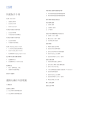 2
2
-
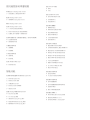 3
3
-
 4
4
-
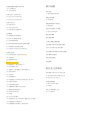 5
5
-
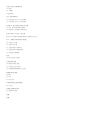 6
6
-
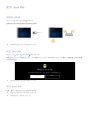 7
7
-
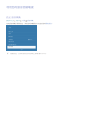 8
8
-
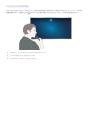 9
9
-
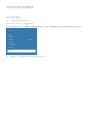 10
10
-
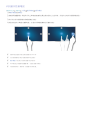 11
11
-
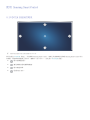 12
12
-
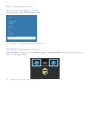 13
13
-
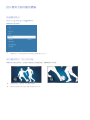 14
14
-
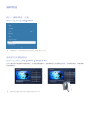 15
15
-
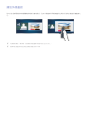 16
16
-
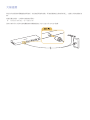 17
17
-
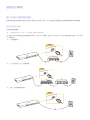 18
18
-
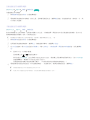 19
19
-
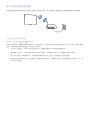 20
20
-
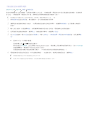 21
21
-
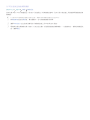 22
22
-
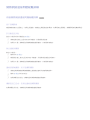 23
23
-
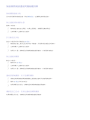 24
24
-
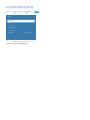 25
25
-
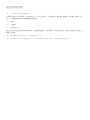 26
26
-
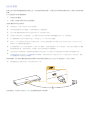 27
27
-
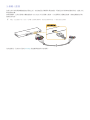 28
28
-
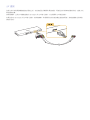 29
29
-
 30
30
-
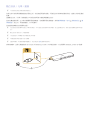 31
31
-
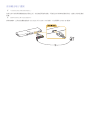 32
32
-
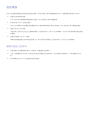 33
33
-
 34
34
-
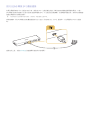 35
35
-
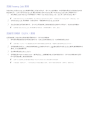 36
36
-
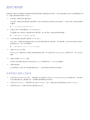 37
37
-
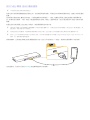 38
38
-
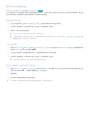 39
39
-
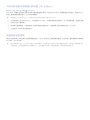 40
40
-
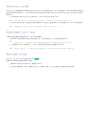 41
41
-
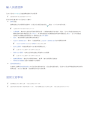 42
42
-
 43
43
-
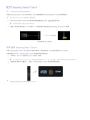 44
44
-
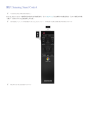 45
45
-
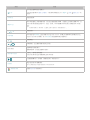 46
46
-
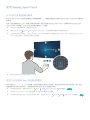 47
47
-
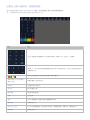 48
48
-
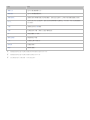 49
49
-
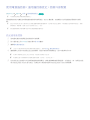 50
50
-
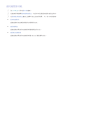 51
51
-
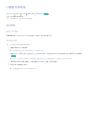 52
52
-
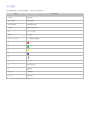 53
53
-
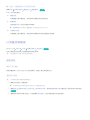 54
54
-
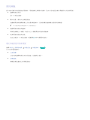 55
55
-
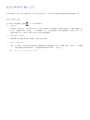 56
56
-
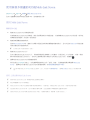 57
57
-
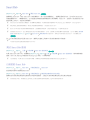 58
58
-
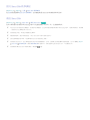 59
59
-
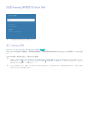 60
60
-
 61
61
-
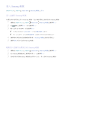 62
62
-
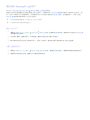 63
63
-
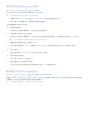 64
64
-
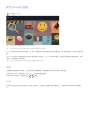 65
65
-
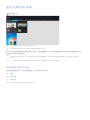 66
66
-
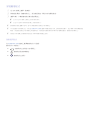 67
67
-
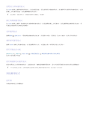 68
68
-
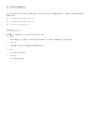 69
69
-
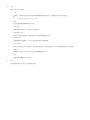 70
70
-
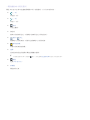 71
71
-
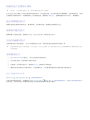 72
72
-
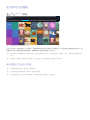 73
73
-
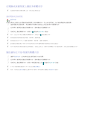 74
74
-
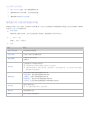 75
75
-
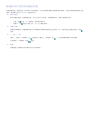 76
76
-
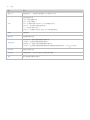 77
77
-
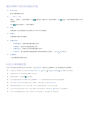 78
78
-
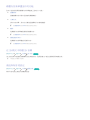 79
79
-
 80
80
-
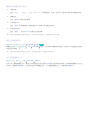 81
81
-
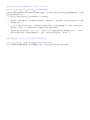 82
82
-
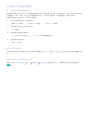 83
83
-
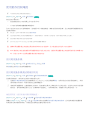 84
84
-
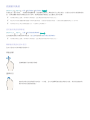 85
85
-
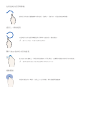 86
86
-
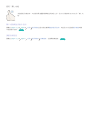 87
87
-
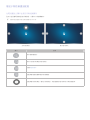 88
88
-
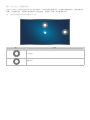 89
89
-
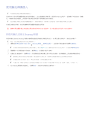 90
90
-
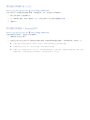 91
91
-
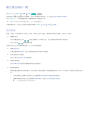 92
92
-
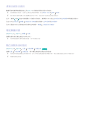 93
93
-
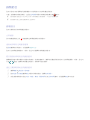 94
94
-
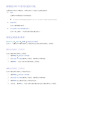 95
95
-
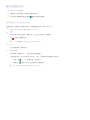 96
96
-
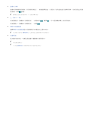 97
97
-
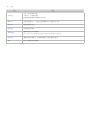 98
98
-
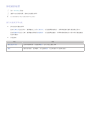 99
99
-
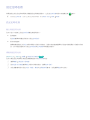 100
100
-
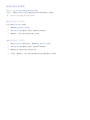 101
101
-
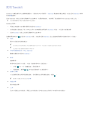 102
102
-
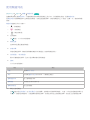 103
103
-
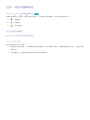 104
104
-
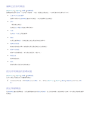 105
105
-
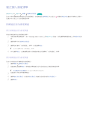 106
106
-
 107
107
-
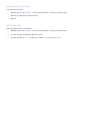 108
108
-
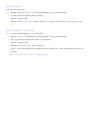 109
109
-
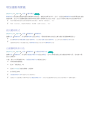 110
110
-
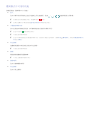 111
111
-
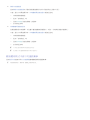 112
112
-
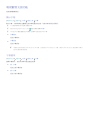 113
113
-
 114
114
-
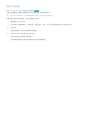 115
115
-
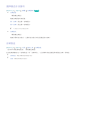 116
116
-
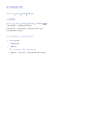 117
117
-
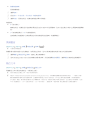 118
118
-
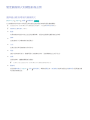 119
119
-
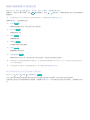 120
120
-
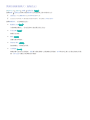 121
121
-
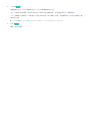 122
122
-
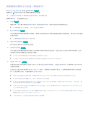 123
123
-
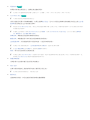 124
124
-
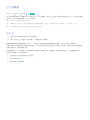 125
125
-
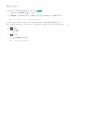 126
126
-
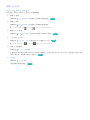 127
127
-
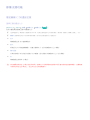 128
128
-
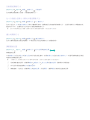 129
129
-
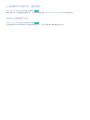 130
130
-
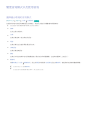 131
131
-
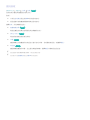 132
132
-
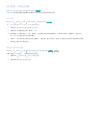 133
133
-
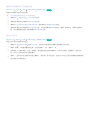 134
134
-
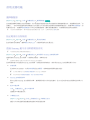 135
135
-
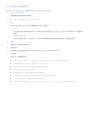 136
136
-
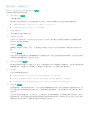 137
137
-
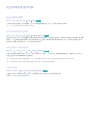 138
138
-
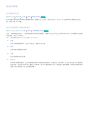 139
139
-
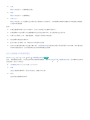 140
140
-
 141
141
-
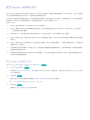 142
142
-
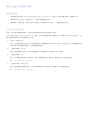 143
143
-
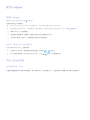 144
144
-
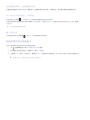 145
145
-
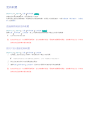 146
146
-
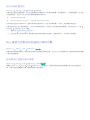 147
147
-
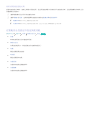 148
148
-
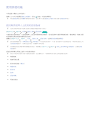 149
149
-
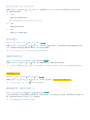 150
150
-
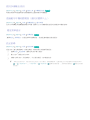 151
151
-
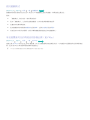 152
152
-
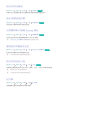 153
153
-
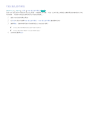 154
154
-
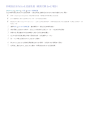 155
155
-
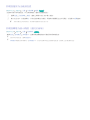 156
156
-
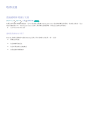 157
157
-
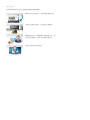 158
158
-
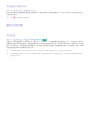 159
159
-
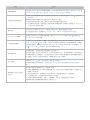 160
160
-
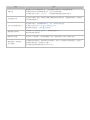 161
161
-
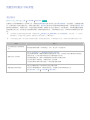 162
162
-
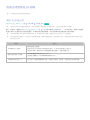 163
163
-
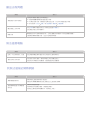 164
164
-
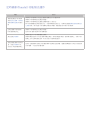 165
165
-
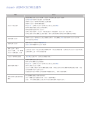 166
166
-
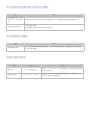 167
167
-
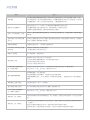 168
168
-
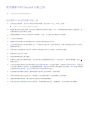 169
169
-
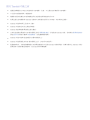 170
170
-
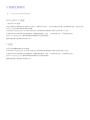 171
171
-
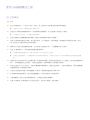 172
172
-
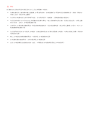 173
173
-
 174
174
-
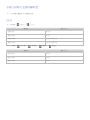 175
175
-
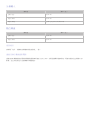 176
176
-
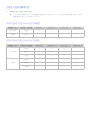 177
177
-
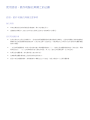 178
178
-
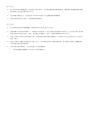 179
179
-
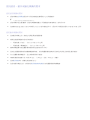 180
180
-
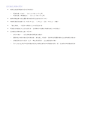 181
181
-
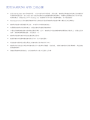 182
182
-
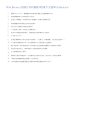 183
183
-
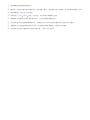 184
184
-
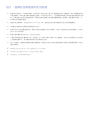 185
185
-
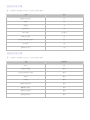 186
186
-
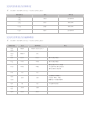 187
187
-
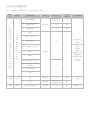 188
188
-
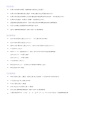 189
189
-
 190
190
-
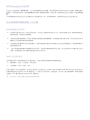 191
191
-
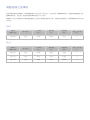 192
192
-
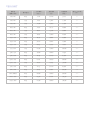 193
193
-
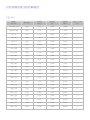 194
194
-
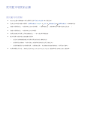 195
195
-
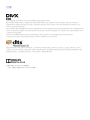 196
196
-
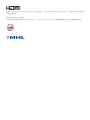 197
197
-
 198
198
-
 199
199